Duplicati를 사용하여 암호화된 백업을 온라인으로 저장하는 방법
데이터(Data) 는 자산입니다. 우리는 데이터가 얼마나 중요한지 알기 때문에 최대한 주의를 기울여 데이터를 보호합니다. 일반적으로 우리는 데이터를 PC나 외장 하드 드라이브에 저장합니다. 더 나은 접근성을 위해 필요한 문서를 클라우드 드라이브에 저장합니다. 클라우드 스토리지가 더 저렴해지고 안전해짐에 따라 대부분의 사람들은 하드 드라이브를 버리고 클라우드 스토리지를 선택하고 있습니다.
우리의 데이터는 시간이 지남에 따라 축적됩니다. 수동으로 데이터를 일주일 또는 한 달에 한 번 백업하는 것은 어려울 수 있습니다. 우리는 그것을 잊어 버리고 우리 삶의 바쁜 측면에 묻힐 수 있습니다. 이러한 상황에서는 데이터를 정기적으로 자동으로 백업할 수 있는 효율적인 솔루션이 필요합니다.
Duplicati 는 개인 및 전문가 모두를 위한 무료 백업 소프트웨어 입니다. (free backup software)무료로 제공되는 오픈 소스 애플리케이션입니다.
온라인 백업을 위해 Duplicati Backup 을 구성하는 방법
Duplicati 는 온라인 백업용으로 설계되었으며 암호화된 백업을 온라인으로 저장하는 데 사용할 수 있습니다. FTP , SSH , WebDAV 와 같은 표준 프로토콜과 Backblaze B2 , Tardigrade , Microsoft OneDrive , Amazon S3 , Google Drive , box.com, Mega , hubiC 와 같은 인기 있는 서비스와 함께 작동합니다. 또한 데이터를 로컬로 백업할 수 있습니다.
Duplicati 를 개인 백업 솔루션으로 사용하고 백업을 저장하는 절차 는 간단합니다.
- 애플리케이션 실행
- 백업 추가를 클릭하십시오
- 그런 다음 새 백업 구성을 선택합니다.
- (Set)암호화 수준 및 암호 설정
- 이제 백업 대상(Backup Destination) 및 소스 데이터 를 선택합니다.(Source Data)
- 그런 다음 자동 백업 빈도를 예약하십시오.
- 일반 옵션 설정 및 저장
- 그런 다음 지금 실행을 클릭하여 백업을 실행합니다.
세부 사항으로 이동하여 Duplicati(Duplicati) 설치 후 프로그램을 시작합니다. 주소가 http://localhost:8200인 기본 브라우저에서 웹 페이지로 열립니다. 웹 기반 인터페이스로 설계되었기 때문에 기본 웹 브라우저에서 열립니다.
백업을 저장하려면 Duplicati 웹 페이지 의 사이드바에서 백업 추가 를 클릭하십시오.(Add backup )
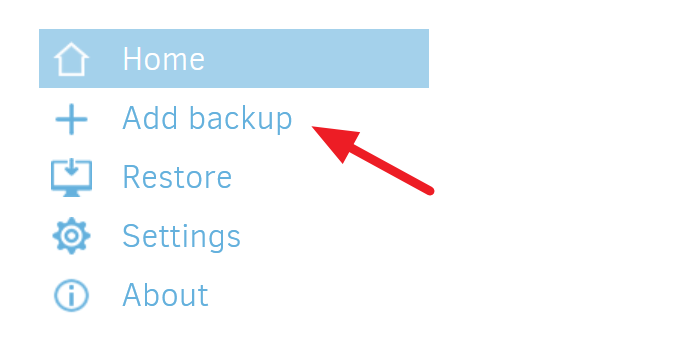
이름 텍스트 상자에 백업 제목과 설명(있는 경우)을 입력해야 하는 일반(General) 백업 설정 이 표시 됩니다. 암호화 드롭다운 메뉴에서 암호화 유형을 선택하고 암호 텍스트 상자에 백업용 암호를 추가합니다.
암호화 안 함을 선택하면 암호를 입력할 필요가 없습니다.
세부 정보를 입력했으면 다음(Next ) 을 클릭합니다 .
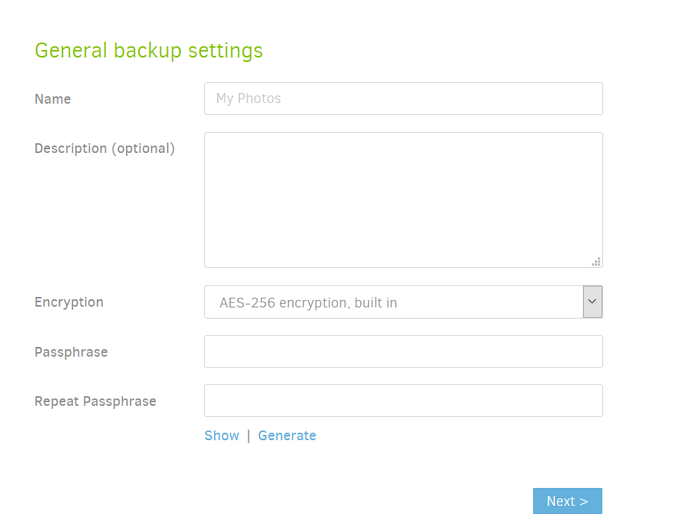
이제 백업 을 저장할 위치를 선택해야 하는 백업 대상 페이지가 표시됩니다. (Backup)OneDrive , Google 드라이브(Google Drive) 등과 같은 클라우드 저장소를 선택 하거나 저장소 유형(Storage Type) 드롭다운 메뉴 를 사용하여 로컬 드라이브에 저장할 수 있습니다. 로컬 드라이브를 선택한 경우 로컬 경로를 선택하거나 사용자 이름 및 암호 텍스트 상자를 사용하여 클라우드 드라이브의 사용자 이름과 암호 를(Username) 입력 합니다(Password) .
작업이 완료되면 연결 테스트(Test Connection ) 를 클릭 하여 대상을 올바르게 설정했는지 테스트합니다. 다음 을 (Next)클릭(Click) 하여 계속 진행합니다.
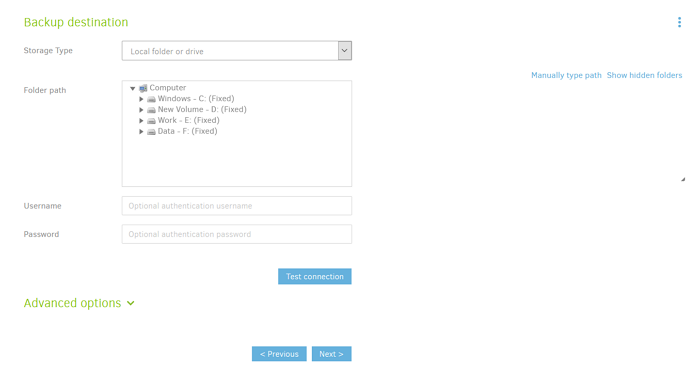
백업 대상 이후에는 데이터를 백업할 위치를 설정해야 합니다. 폴더를 선택하고 다음(Next) 을 클릭합니다 .
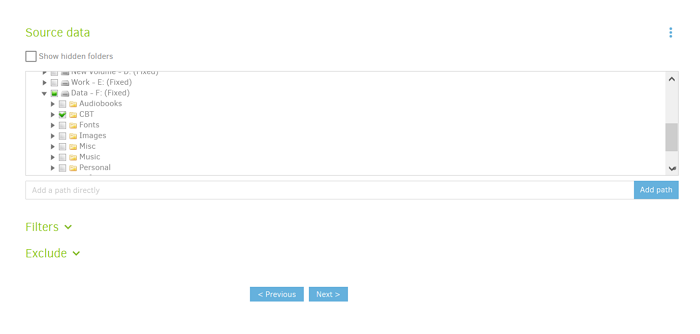
자동 백업을 예약할 시간입니다. 원하는 시간과 요일을 설정하고 다음(Next) 을 클릭합니다 .
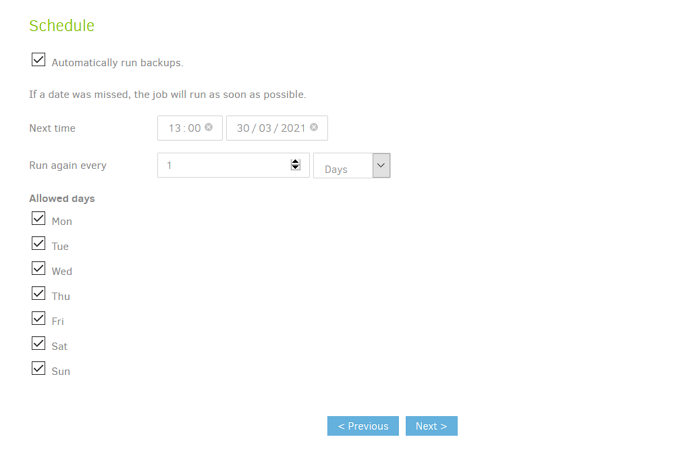
이제 원격 볼륨 크기를 지정해야 하는 일반 옵션 페이지가 표시됩니다. (General)원격 볼륨 크기는 백업하는 각 부분 파일의 파일 크기입니다. 백업 프로세스의 속도를 높이기 위해 그대로 두는 것이 좋습니다. 그런 다음 이전 백업을 삭제할지 아니면 새 백업이 수행될 때 모든 백업을 유지할지 선택합니다. 설정한 후 저장(Save) 을 클릭합니다 .
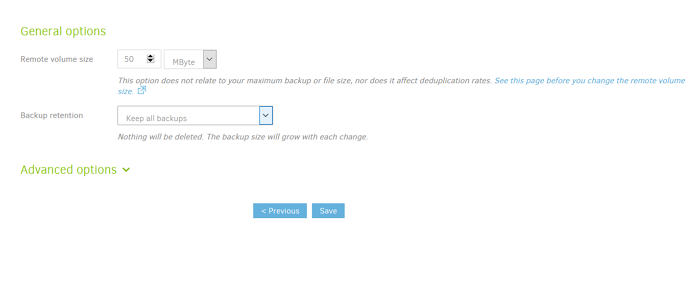
이제 백업을 구성했습니다. 입력한 제목이 웹 페이지에 표시됩니다. 지금 실행 을 (Run now )클릭(Click) 하여 첫 번째 백업을 실행합니다.
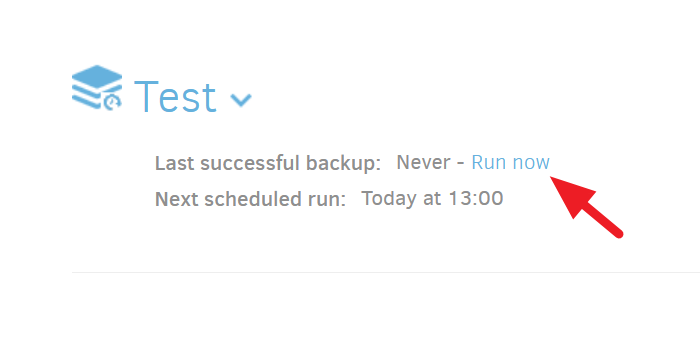
지연 없이 선택한 대로 첫 번째 백업이 수행됩니다.
Duplicati 를 사용하여 백업(Backup) 을 복원하는 방법
Duplicati에서 백업을 복원하려면
- 복원을 클릭하십시오
- 백업 선택
- 그런 다음 복원하려는 파일을 선택하십시오.
- 복원 설정을 구성하고 복원을 클릭합니다.
그 과정을 자세히 살펴보자.
Duplicati 에서 백업을 복원하려면 사이드바 에서 복원(Restore) 을 클릭하십시오 .
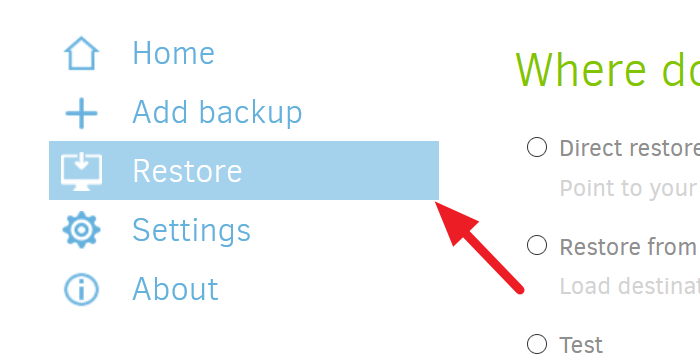
그런 다음 데이터를 복원할 위치에서 옵션을 선택합니다. 백업 또는 복원 구성에서 복원할 수 있습니다. 가장 최근 백업도 옵션에 있습니다. 라디오 버튼을 선택하여 옵션을 선택하고 다음을 클릭합니다.(Next.)
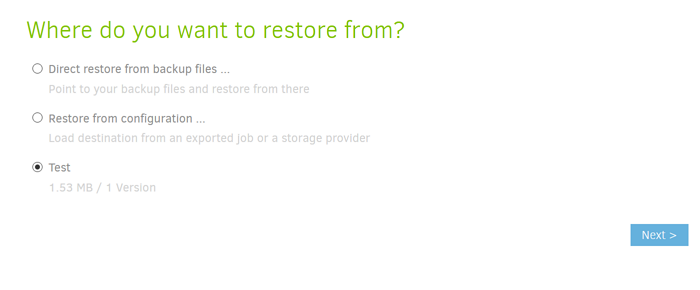
이제 복원할 파일을 선택해야 합니다. 파일 옆에 있는 버튼을 확인하고 계속(Continue) 을 클릭합니다 .
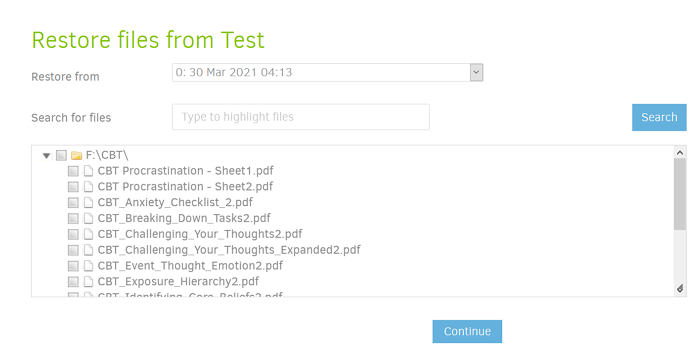
복원(Restore) 옵션 페이지 가 표시 됩니다. 파일을 복원할 위치를 선택해야 합니다. 원래 위치를 선택하면 백업 파일이 기존 파일을 덮어쓸지 아니면 다른 파일 이름으로 저장할지 선택해야 합니다. 메타데이터를 복원하려면 읽기/쓰기 권한 복원(Restore) 옆의 확인란 을 선택합니다. 그런 다음 복원을 클릭하십시오.(Restore.)
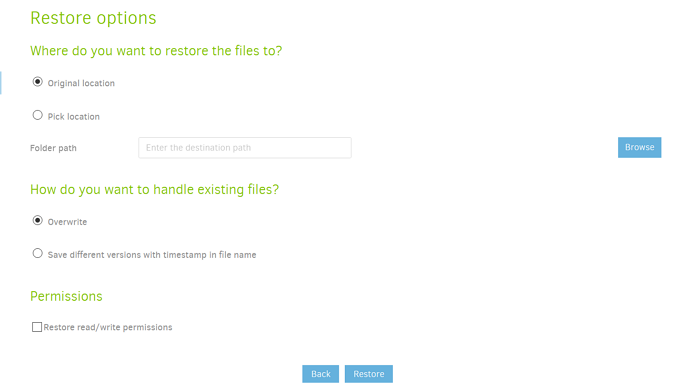
선택한 위치에 백업을 복원합니다.
Duplicati 는 백업을 저장하는 안전한 옵션입니다. 이해하기 쉽고 사용하기 쉬운 인터페이스는 추가적인 이점입니다. duplicati.com 에서 다운로드할 수 있습니다 .
이 가이드가 Duplicati(Duplicati) 를 개인 백업 솔루션으로 사용하는 데 도움이 되기를 바랍니다 . 제안 사항이나 쿼리가 있으면 아래에 의견을 말하십시오.
Related posts
Backup, Restore, Move Steam Steam Library Manager 게임
Android & iPhone에서 Microsoft Authenticator app에 대해 Cloud Backup을 켜십시오
Windows 10를 External or Internal Hard Drive로 전송하는 방법
Backup, Restore, Migrate Oculus Rift game VRBackup per가있는 파일
최고의 무료 클라우드 기반 Online Backup Services
Back HDHacker으로 & Restore Boot Sector & MBR
Windows 10에서 PowerShell를 사용하는 Export and Backup Device Drivers
Best VMware and Hyper-V 가상 컴퓨터 용 무료 Backup software
Best Windows PC 무료 Game Backup software
Windows Backup Windows 10에서 Windows Backup Default에서 재설정하는 방법
Advanced Tokens Manager : Backup Windows & Office Activation Tokens
버전은이 버전의 file format, 0xc03A0005를 지원하지 않습니다
FBackup Windows PC에 대한 플러그인 지원이있는 무료 Backup Software입니다
Windows PC EvaCopy Backup Recently Modified File Versions
Backup Inbox UpSafe Office 365 사용 Outlook Backup Freeware
Firefox browser에서 내보내거나 Backup Bookmarks를 내보내는 방법
Game Backup Monitor 자동 백업 게임을 할 수 있습니다
시스템이 지정된 파일을 찾을 수 없음 (0x80070002)
Windows 10에 대한 10 개의 최고의 전문 Backup and Data recovery software
Regbak Windows Registry을 쉽게 백업하고 복원 할 수 있습니다
